在WPS表格中编辑时,如何实现文字竖向排列?接下来,我们将分享两种将文本设置为竖排的WPS表格操作技巧,以期对您有所帮助。
1、 第一步:打开一个需要将文字竖排显示的wps表格。
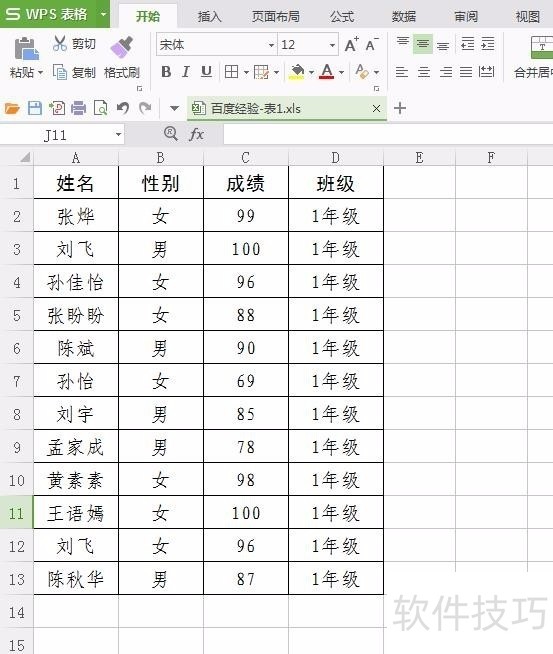
2、 第二步:选中文字需要竖排显示的单元格,单击鼠标右键选择“设置单元格格式”。
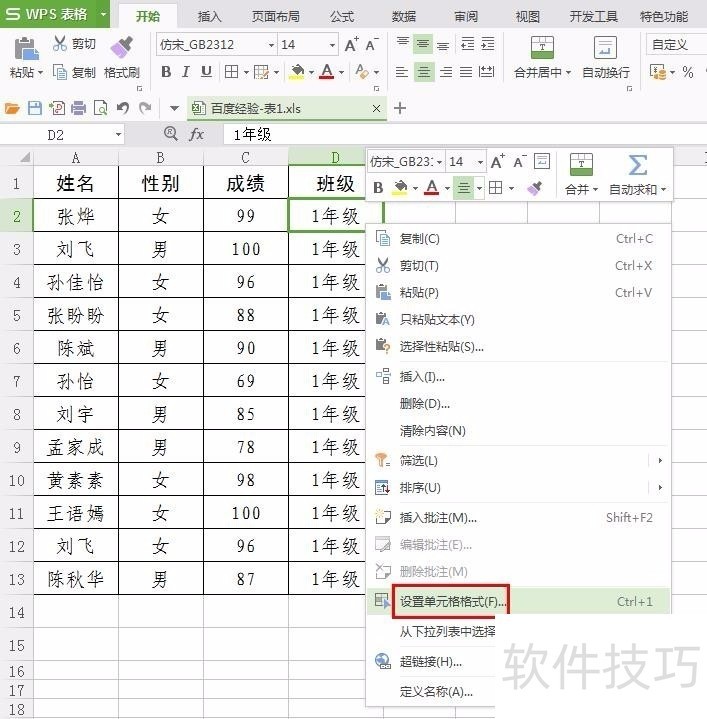
3、 第三步:如下图所示,弹出“单元格格式”对话框。
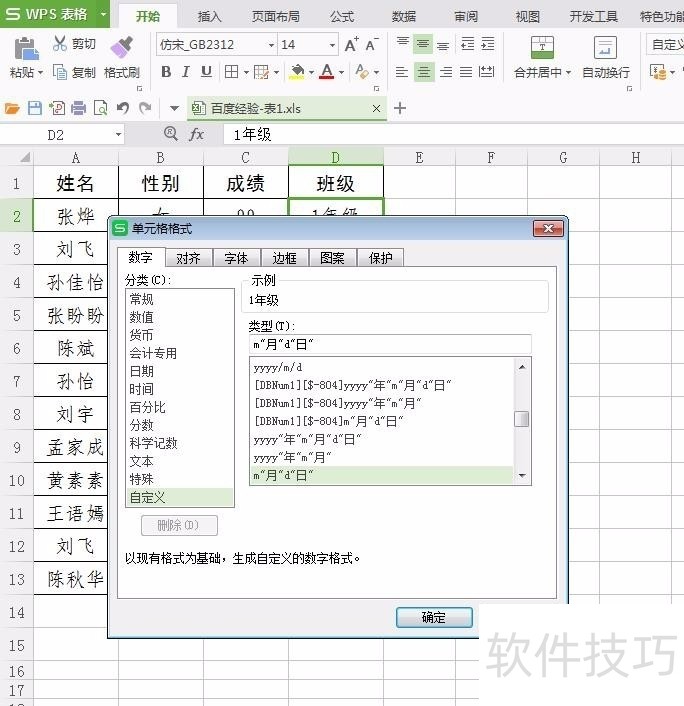
4、 第四步:切换至“对齐”选项卡,右侧有一个文本方法。
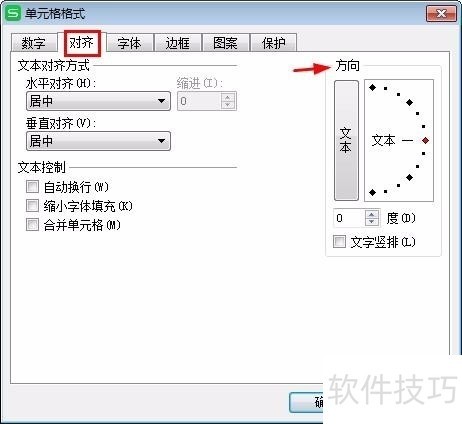
5、 第五步:勾选上“文字竖排”,单击“确定”按钮。
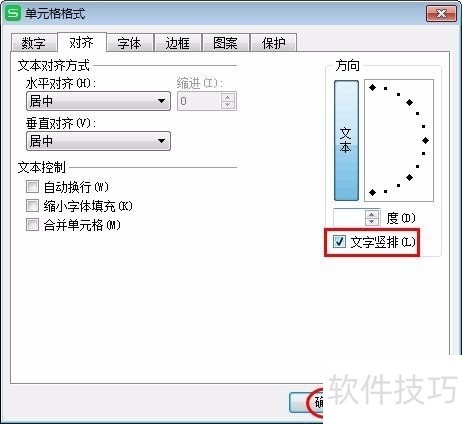
6、 如下图所示,选中单元格中的文字竖排显示。END1如果需要竖排显示的文字不多,可以用这个方法。
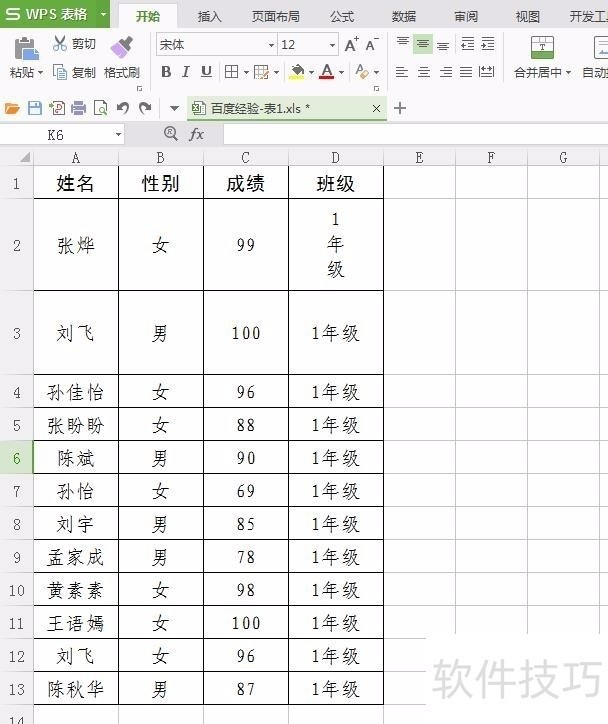
2、 将光标定位在第一个文字后,按Alt+Enter键,后面的文字就会换行。
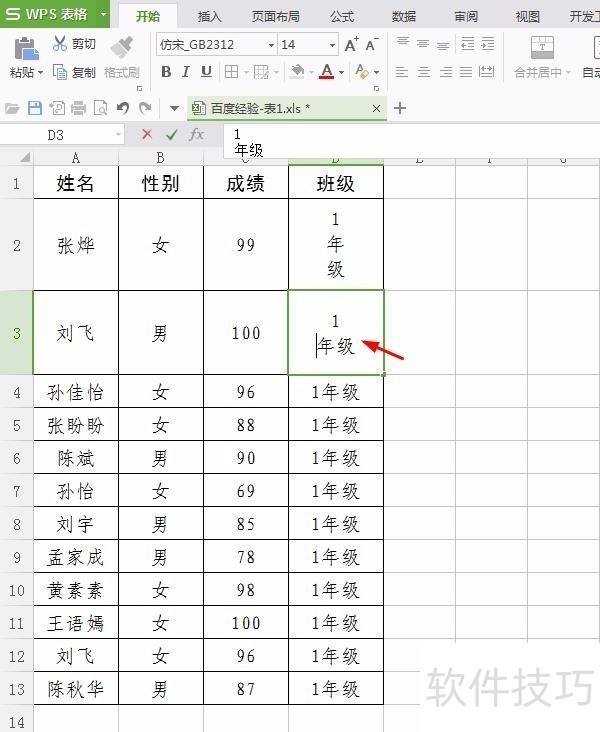
文章标题:wps表格中怎么把文字竖排
文章链接://www.hpwebtech.com/jiqiao/217501.html
为给用户提供更多有价值信息,ZOL下载站整理发布,如果有侵权请联系删除,转载请保留出处。
- 上一问:如何启用wps时展开其任务窗格功能
- 下一问:office2013电话激活具体步骤
相关软件推荐
其他类似技巧
- 2024-09-04 16:46:02wps表格中怎么把文字竖排
- 2024-09-04 16:25:02如何启用wps时展开其任务窗格功能
- 2024-09-04 15:59:02WPS在线图片插入以及功能详细讲解
- 2024-09-04 15:53:01怎样使用带圈字符制作WPS文字封面?
- 2024-09-04 15:43:02WPS幻灯片中如何给文字添加飞入效果
- 2024-09-04 15:27:02WPS2019演示如何进行分页插图
- 2024-09-04 15:16:022016版WPS文字如何插入脚注、更改序号?
- 2024-09-04 15:15:02如何用WPS将多个表格中的数据合并到一个表格?
- 2024-09-04 15:00:02如何对wps不同颜色的表格内容求和
- 2024-09-04 14:46:01wps怎么插入二维码
金山WPS Office软件简介
WPS大大增强用户易用性,供用户根据特定的需求选择使用,并给第三方的插件开发提供便利。ZOL提供wps官方下载免费完整版。软件特性:办公, 由此开始新增首页, 方便您找到常用的办公软件和服务。需要到”WPS云文档”找文件? 不用打开资源管理器, 直接在 WPS 首页里打开就行。当然也少不了最近使用的各类文档和各种工作状... 详细介绍»









